4uKey - Tek Tıkla Kolay iPhone/iPad Kilit Açıcı
Ekran Kilidi/Apple ID/MDM/Ekran Süresi Şifresini Anında Kaldırın.
Kolay iPhone/iPad Kilit Açıcı
iPhone Şifresini Anında Kaldırın.
iPhone'unuzu satmadan önce Apple Kimliği'nizi kalıcı olarak silmek mi istiyorsunuz? Parolanızı unuttuğunuz için Apple Kimliğinizi kaldıramaz mısınız? Yoksa ikinci el bir cihaz aldınız ve hâlâ önceki sahibinin Apple Kimliği'ne mi bağlı? Parolanızı hatırlasanız da hatırlamasanız da, bu rehberde "Apple kimliği silme" ve "iCloud hesap silme" gibi işlemleri adım adım nasıl gerçekleştireceğinizi öğreneceksiniz.

Apple kimliği nasıl silinir? Apple'ın güvenlik politikaları gereği şifre olmadan Apple Kimliği silmek zordur, ancak bazı yöntemlerle bu işlem mümkündür.
Tenorshare 4uKey, şifre olmadan Apple Kimliği’ni kaldırmanıza yardımcı olan profesyonel bir iOS kilit açma aracıdır.

Tenorshare 4uKey - En güvenilir Apple Kimliği silme aracı
4uKey'i ücretsiz indirin PC'nize veya Mac'inize ve ardından başlatın. Aşağıdaki arayüzü göreceksiniz, "Apple Kimliğini Kaldır" seçeneğini seçin.
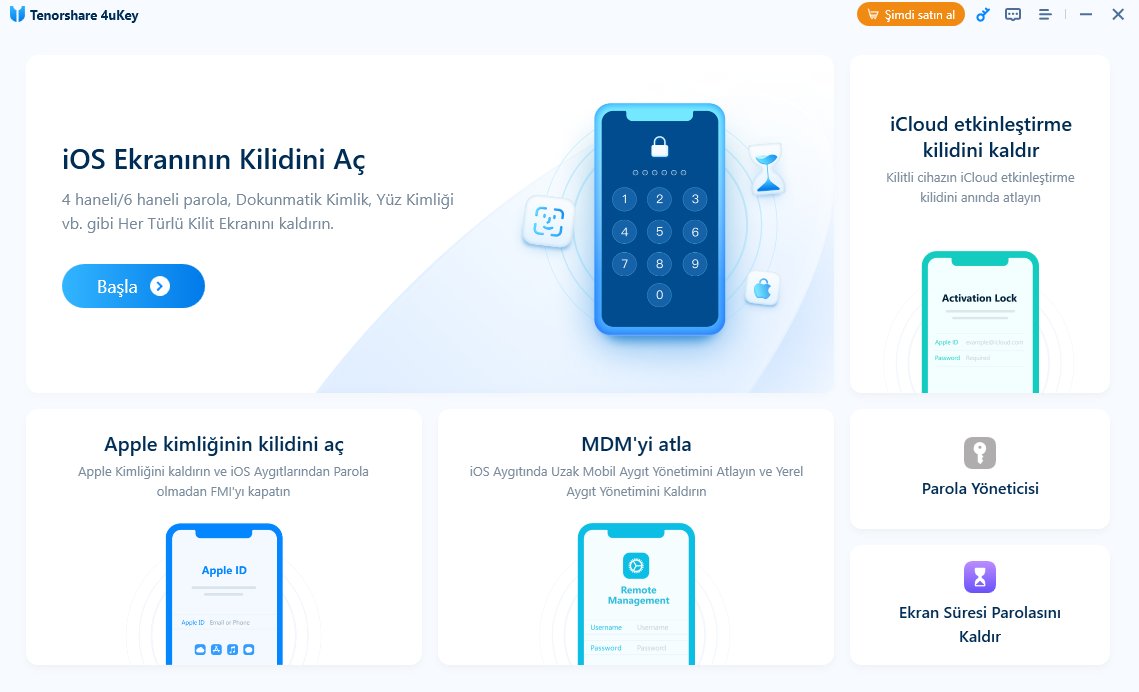
iPhone'unuzu bağlayın bilgisayarınıza bir USB kablosu ile bağlayın ve iPhone'unuzun kilidini açın. Ardından, iPhone'unuzda açılan pencerede "Güven" seçeneğine tıklayın.
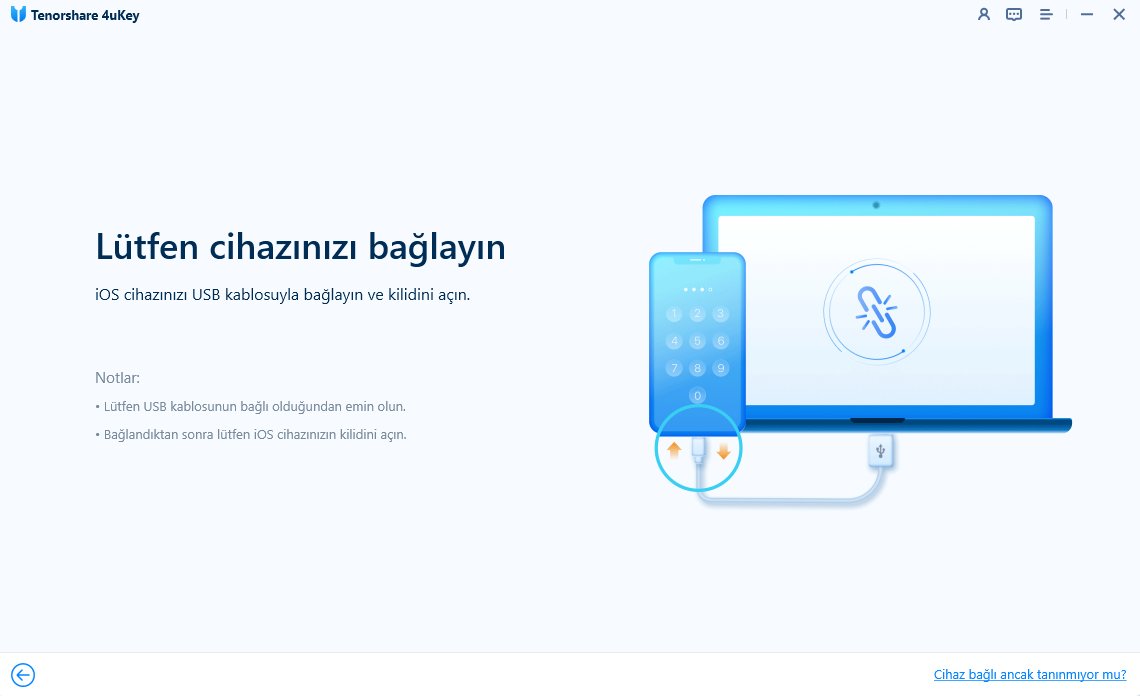
Apple Kimliğinizi kaldırmak için "Kaldırmaya Başla" düğmesine tıklayın.

”Bul" un açık olup olmadığına ve iOS'un farklı sürümlerine bağlı olarak, ekranda farklı talimatlar görünecektir. Ayrıntılar için lütfen 4uKey resmi kılavuz sayfasını kontrol edin. İşlemden sonra Apple Kimliği silme işlemi başlar
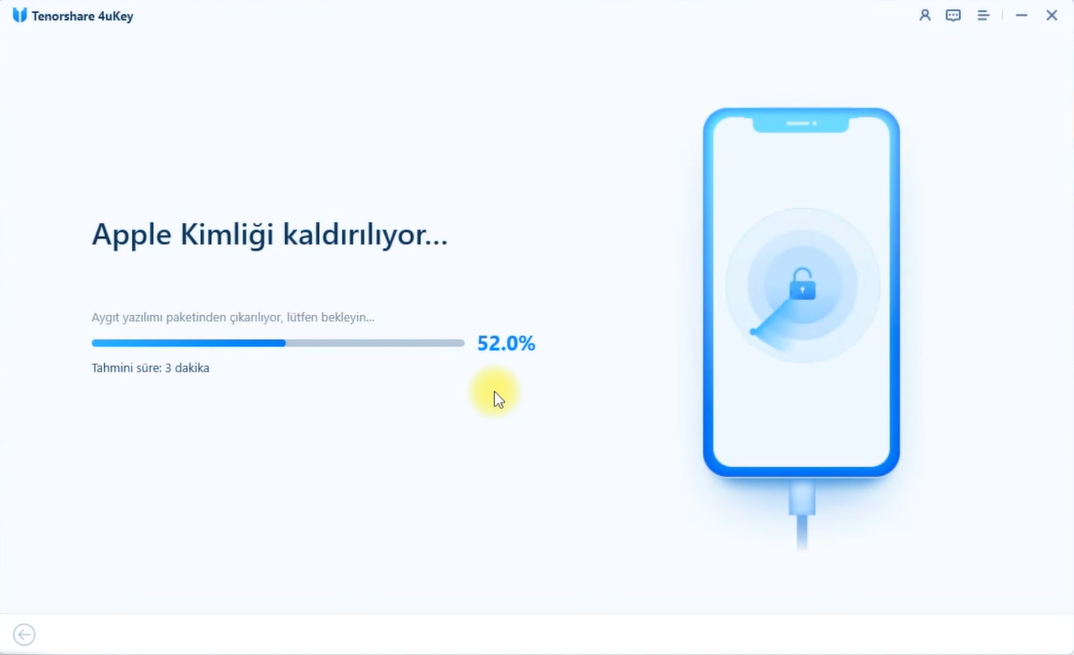
O zaman silme işleminin tamamlanmasını beklemeniz yeterlidir

Şifreniz yoksa, iTunes üzerinden kurtarma moduna geçerek cihazı sıfırlayabilir ve Apple Kimliği bağını kaldırabilirsiniz.
Bu yöntem, "iPhone’umu Bul" açık olan cihazlarda işe yaramaz. Etkinleştirme kilidi nedeniyle eski Apple Kimliği şifresi gerekir.
iTunes cihazınızı algıladıktan sonra iPhone'u Geri Yükle seçeneğine tıklayın. Find My'a giriş yaptıysanız, iPhone'u geri yüklemeden önce Find My'ı kapatmanız gerekir.

Eğer hâlâ Apple kimliğiyle ilişkilendirilmiş e-posta veya telefon numarasına erişiminiz varsa, önce şifre sıfırlanabilir, ardından hesap silinebilir. Apple kimliğini nasıl sıfırlanır?
Genellikle, Apple kimliği şifresini değiştirdiğimizde veya iCloud hesabı değiştirdiğimizde, orijinal şifreye ihtiyaç duyarız. Şifreyi unuttuysanız, iPhone'unuzun ekran şifresi ile şifreyi değiştirme şansınız vardır.
Bir saniye bekleyin, Apple kimliği şifresini sıfırlamak için iPhone şifre kodunu girmenizi sağlayan ekranı göreceksiniz.

Veya Şifre ve Güvenlik > Şifreyi Değiştir seçeneğine dokunun. Ayrıca iPhone şifre kodunu girin ve ardından yeni bir Apple kimliği şifresi belirleyin.

Doğru şifre ile Apple kimliği hesabına giriş yapamaz veya çıkış yapamazsınız. Apple kimliği şifrenizi unuttuysanız, iPhone'dan Apple kimliği şifresini kaldırmadan önce şifrenizi aşağıdaki öğretici ile geri alabilirsiniz:
Öncelikle iforgot web sitesine gidin. Apple kimliği adını girin ve Devam'a tıklayın.

Şifrenizi biliyorsanız, Apple Kimliği’ni silmek oldukça kolaydır. Apple, bu işlem için resmi yollar sunmaktadır.
Apple, kullanıcılarına Apple Kimliği’ni kalıcı olarak silme seçeneği sunan bir gizlilik yönetim sayfası sağlar.

Silme işlemi 7 güne kadar sürebilir ve tamamlandığında geri alınamaz.
Apple Kimliğinizi kalıcı olarak silmenin yanı sıra, bazen ihtiyacınız olan şey Apple Kimliğinizden çıkmak ve verileri saklamaktır. iPhone Apple kimliği nasıl değiştirilir?
Bu cihazdaki Apple hesabınızı silmek istiyorsanız:
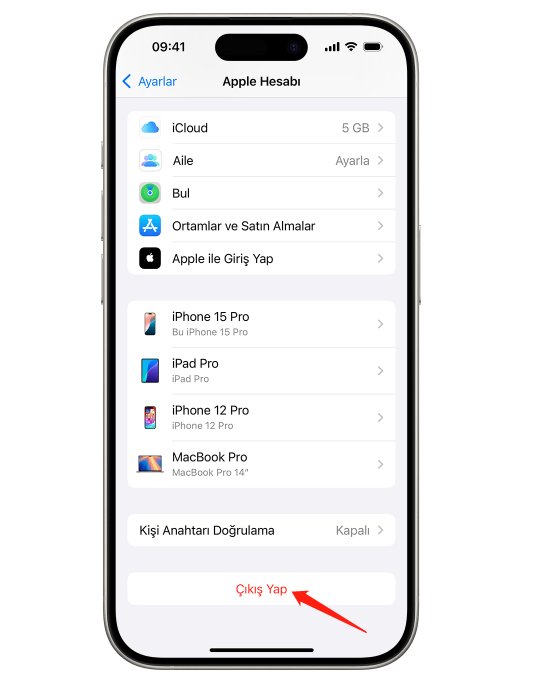
Apple hesabınızı başka bir cihazda silmek istiyorsanız:

Çıkış sonrası cihaz Apple ID’ye bağlı olmaz ama veriler yerel olarak kalabilir.
Hesabınızı silmek istemiyorsanız ancak cihazdan Apple Kimliği’ni kaldırmak istiyorsanız, iCloud üzerinden bu işlemi yapabilirsiniz.

Bu yöntem, cihazı satmadan ya da başkasına vermeden önce yapılması gereken en güvenli adımdır.

Sadece App Store’dan çıkış yapılır, diğer Apple hizmetleri etkilenmez.
4uKey, aynı zamanda iCloud hesabından şifresiz çıkış yapmayı da destekler. Verilerinizi kaybetmemek için işlem öncesi yedek almanız önerilir.
iCloud, Apple Kimliği’nin bir parçasıdır ve tek başına silinemez. iCloud hesabınızı kapatmak için Apple Kimliği’ni tamamen silmeniz gerekir.
Evet, kullanılmayan bir Apple Kimliği’ni silebilirsiniz. Hesap bilgilerine (e-posta ve şifre) erişiminiz varsa, silme işlemini gerçekleştirebilirsiniz. Uzun süre kullanılmayan hesaplar unutulabilir ya da kilitlenebilir, bu nedenle silinmesi tavsiye edilir.
Size en uygun yöntemi seçmenizi kolaylaştırmak için, aşağıda daha önce bahsedilen Apple kimliği silmenin tüm yöntemlerinin bir karşılaştırma tablosu verilmiştir.
Şifre olmadan tek tıkla kolayca Apple Kimliğinizi silmenize yardımcı olabilir.
ve yorumunuzu yazın
Yorum Bırakın
Tenorshare makaleleri için yorumunuzu oluşturun
Ahmet Yıldız tarafından
2025-12-17 / iPhone Tips